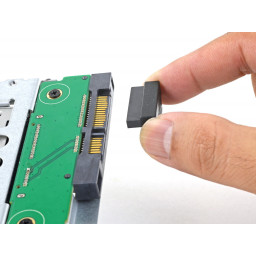Отсоедините термодатчик, кабель питания SATA и кабели данных SATA, отсоединив их разъемы от разъемов на жестком диске.
Нажмите пальцем на защелку передней панели корпуса. Удерживая защелку, поверните пластину наружу.
Снимите переднюю панель.
Отодвиньте стеклянную панель от нижнего края iMac и осторожно отложите ее в сторону.
Не используйте присоски для переноски стеклянной панели - если кто-либо из них потеряет захват, панель может упасть и сломаться.
После безопасной установки стеклянной панели обязательно освободите присоски, так как сила всасывания со временем может разбить стекло.
Во время переустановки обязательно тщательно очистите внутреннюю часть стеклянной панели и лицевую поверхность ЖК-дисплея, так как любая пыль или отпечатки пальцев, застрявшие внутри, будут раздражающе видны при включении аппарата.
Из-за жестких допусков вам придется использовать тонкий инструмент с крючками, чтобы вытащить дисплей из внешнего корпуса. Как видно на третьем рисунке, мы сделали один из изогнутой скрепки.
Используйте тонкий инструмент с крючками, чтобы поднять одну сторону верхнего края дисплея за стальную внешнюю рамку.
Подняв верхний край дисплея с одной стороны, выньте его из внешнего корпуса, пока вы используете крючковатый инструмент для подъема другой стороны. Карандаш или ручка могут быть помещены под верхним краем дисплея, параллельно верхнему краю и простираются за край компьютера, чтобы держать первую сторону подпертой при подъеме второй.
Не поднимайте верхний край дисплея слишком далеко от внешнего корпуса, так как несколько коротких ленточных кабелей все еще соединяют два компонента.
Вставьте диск в переднюю часть корпуса, пока разъем SATA не будет полностью вставлен.
SSD соединяется с корпусом только одним способом. Если разъемы не совпадают, поверните SSD и попробуйте снова.
На некоторых iMac это может быть не ленточный кабель, а четыре отдельных, очень тонких и очень хрупких провода. Будьте очень осторожны, если пинцет соскользнет с вилки, вы, скорее всего, вытащите провод из сборки.
Снимите жесткий диск с двух нижних установочных штифтов и снимите его с внешнего корпуса.
Снимите верхний кронштейн с жесткого диска.
Кабель подключается только одним способом. Если вы не можете подключить кабель, поверните его на 180 ° и повторите попытку.
Вытяните разъем кабеля данных дисплея из гнезда на плате логики.
Будьте очень осторожны при отсоединении этого кабеля, так как разъем кабеля и разъем логической платы чрезвычайно хрупкие. При повторном подключении кабеля используйте как можно меньше усилий.
Прикрепите плату датчика температуры к открытой металлической поверхности SSD как можно ближе к разъему SATA.
Сложите провода датчика избыточной температуры, чтобы они не мешали при установке корпуса.
Если ваш вентилятор вращается на полной скорости после завершения, проверьте это соединение или кабель термодатчика жесткого диска. Гнездо разъема термодатчика очень хрупкое, поэтому будьте очень осторожны при подключении кабеля сенсора.
Не забудьте перенести это на новый жесткий диск.
Отверстия на корпусе могут не быть резьбовыми, поэтому привинчивание в них монтажных штифтов может потребовать дополнительных усилий. Не торопитесь и медленно вверните их, удостоверяясь, что они входят прямо.
Проложите кабели SATA так, чтобы они не мешали другим компонентам.
Если у вас возникли проблемы с его обнаружением, проследите, чтобы двухпроводный температурный кабель был отсоединен от старого жесткого диска.
Если предыдущий температурный кабель все еще подключен к плате, отсоедините и удалите его. Вам это больше не понадобится.
Подсоедините двухпроводный красно-черный кабель датчика температуры к разъему материнской платы с надписью '' HD TMP '' 'или' '' HDD TEMP '' '.
Разъем снабжен ключом для установки только одним способом. Если кажется, что разъем не подходит к разъему, переверните разъем и попробуйте снова.
Проложите лишний провод, чтобы он не мешал другим компонентам.